Hinzufügen persönlicher Microsoft-Konten zur Microsoft Authenticator-App
Fügen Sie Ihre persönlichen Microsoft-Konten, z. B. für Outlook.com- und Xbox LIVE-Konten, zur Microsoft Authenticator-App hinzu, sowohl für den standardmäßigen zweistufigen Überprüfungsprozess als auch für die kennwortlose Anmeldung am Telefon.
-
Standardmäßige zweistufige Überprüfungsmethode: Geben Sie Ihren Benutzernamen und Ihr Kennwort auf dem Gerät ein, bei dem Sie sich anmelden, und wählen Sie dann aus, ob die Authenticator-App eine Benachrichtigung sendet oder ob Sie den zugehörigen Überprüfungscode lieber aus dem Bildschirm "Konten" der Authenticator-App kopieren möchten.
-
Kennwortlose Anmeldemethode: Geben Sie Ihren Benutzernamen auf dem Gerät ein, bei dem Sie sich mit Ihrem persönlichen Microsoft-Konto anmelden, und verwenden Sie dann Ihr mobiles Gerät, um zu überprüfen, ob Sie Ihren Fingerabdruck, Ihr Gesicht oder Ihre PIN verwenden. Für diese Methode müssen Sie Ihr Kennwort nicht eingeben.
Wichtig: Bevor Sie Ihr Konto hinzufügen können, müssen Sie die Microsoft Authenticator-App herunterladen und installieren. Wenn Sie dies noch nicht getan haben, führen Sie die Schritte im Artikel "Herunterladen und Installieren der App" aus.
Sie können Ihr persönliches Microsoft-Konto hinzufügen, indem Sie zuerst die zweistufige Überprüfung aktivieren und dann das Konto der App hinzufügen. Sie müssen die zweistufige Überprüfung nicht aktivieren, um nur die kennwortlose Telefonanmeldung für Ihr Konto zu verwenden. Es wird jedoch dringend empfohlen, die zweistufige Überprüfung für zusätzliche Kontosicherheit zu aktivieren.
Aktivieren der zweistufigen Überprüfung
-
Wechseln Sie auf Ihrem Computer zur Seite "Sicherheitsgrundlagen", und melden Sie sich mit Ihrem persönlichen Microsoft-Konto an. Beispiel: alain@outlook.com.
-
Wählen Sie unten auf der Seite weitere Sicherheitsoptionen aus.
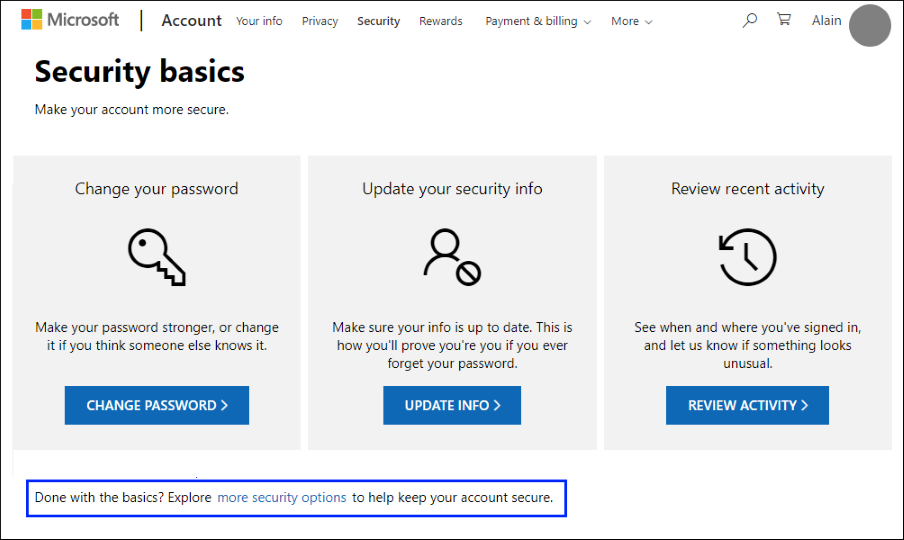
-
Wechseln Sie zum Abschnitt "Überprüfung in zwei Schritten", und aktivieren Sie das Feature. Sie können es auch deaktivieren, wenn Sie es nicht mehr mit Ihrem persönlichen Konto verwenden möchten.
Hinzufügen Ihres Microsoft-Kontos zur App
-
Öffnen Sie die Authenticator-App auf Ihrem mobilen Gerät.
-
Wählen Sie auf Android oben rechts im Symbol "Anpassen und Steuern" die Option "Konto hinzufügen" aus.
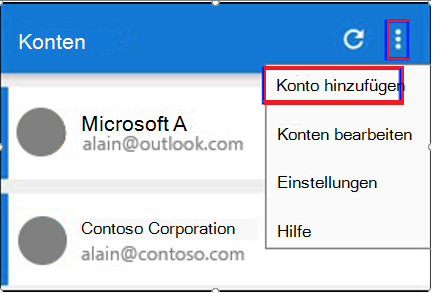
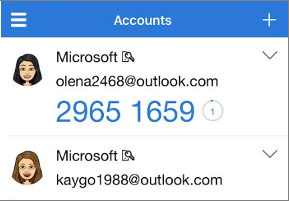
-
Wählen Sie auf der Seite "Konto hinzufügen" die Option "Persönliches Konto" aus.
-
Wählen Sie "Bei Microsoft anmelden" aus, um Ihr Konto hinzuzufügen. Ein QR-Code kann verwendet werden, wenn verfügbar, aber Sie können Ihr Konto jederzeit hinzufügen, indem Sie sich mit Ihrem Benutzernamen und Kennwort anmelden.
-
Melden Sie sich mit der entsprechenden E-Mail-Adresse (z. B. alain@outlook.com) bei Ihrem persönlichen Konto an, und wählen Sie dann "Weiter" aus.
Hinweis: Wenn Sie kein persönliches Microsoft-Konto haben, können Sie eins erstellen.
-
Geben Sie Ihr Kennwort ein, und wählen Sie "Anmelden" aus. Ihr persönliches Konto wird der Authenticator-App hinzugefügt.
Nächste Schritte
-
Nachdem Sie Ihre Konten zur App hinzugefügt haben, können Sie sich mit der Authenticator-App auf Ihrem Gerät anmelden.
-
Wenn Sie Probleme beim Abrufen Ihres Überprüfungscodes für Ihr persönliches Microsoft-Konto haben, lesen Sie den Abschnitt "Problembehandlung bei Überprüfungscodeproblemen" im Artikel "Sicherheitsinformationen zum Microsoft-Konto & Überprüfungscodes".
-
Für Geräte, auf denen iOS ausgeführt wird, können Sie auch Ihre Kontoanmeldeinformationen und zugehörigen App-Einstellungen, z. B. die Reihenfolge Ihrer Konten, in der Cloud sichern.










